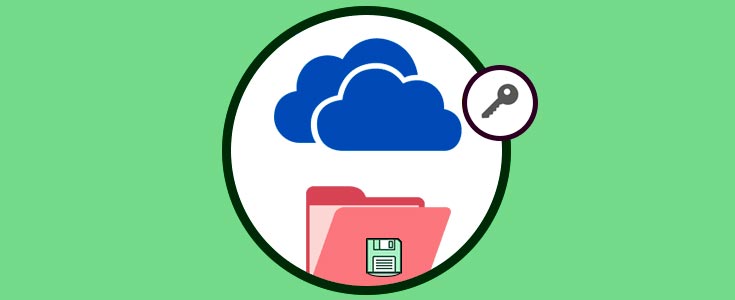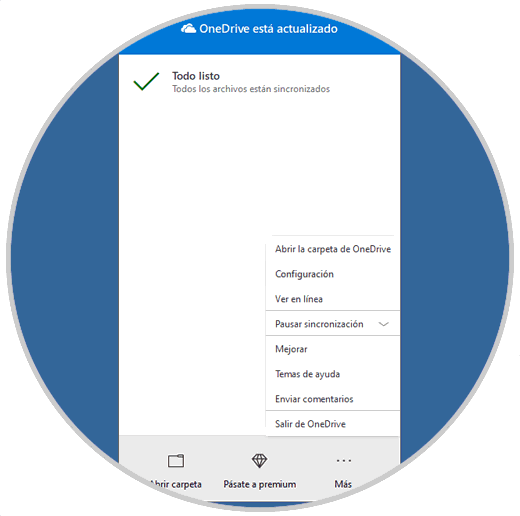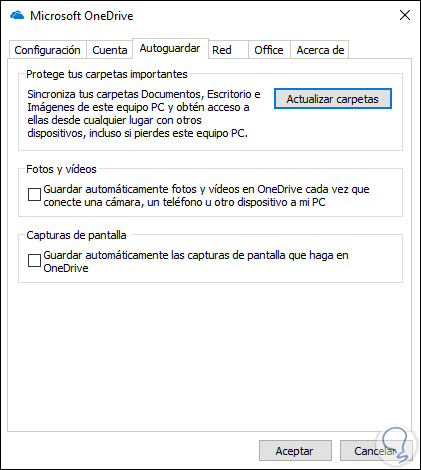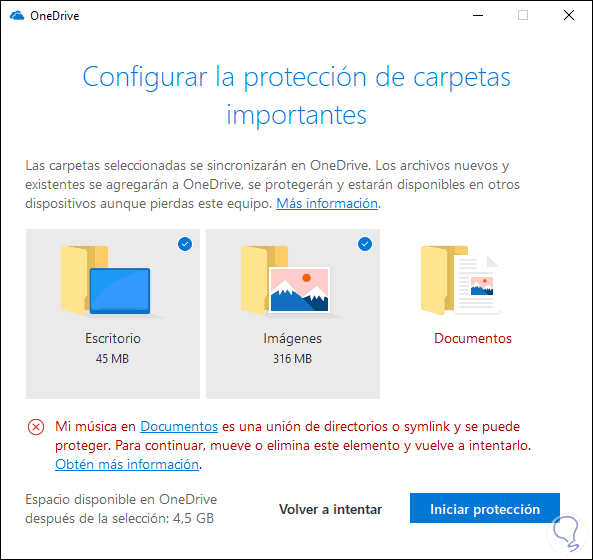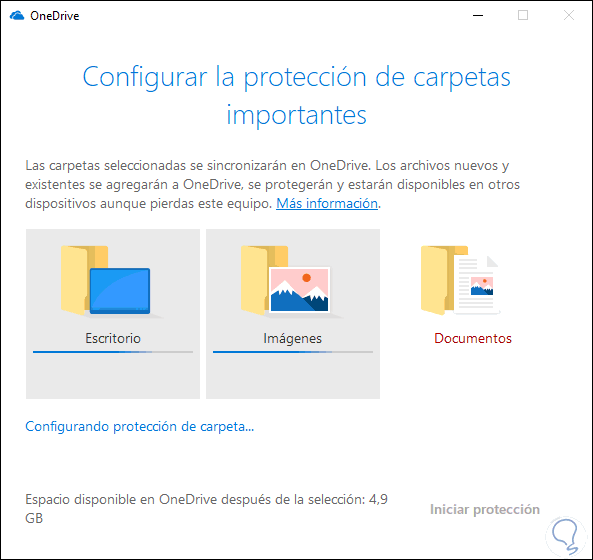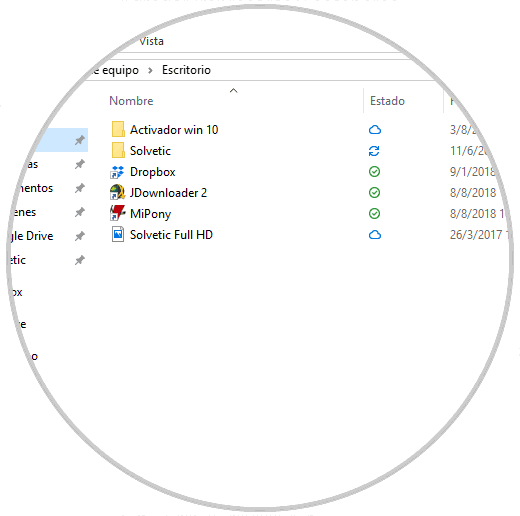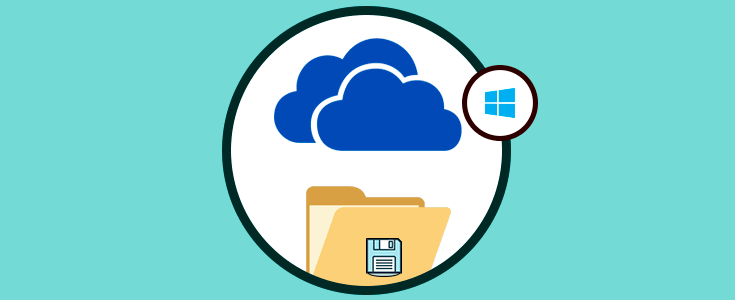La seguridad y disponibilidad de la información siempre es uno de los principales objetivos que Microsoft tiene en sus nuevas ediciones de sistemas tanto a nivel de usuario como de empresas, esto incluye todas las aplicaciones integradas y funciones disponibles en estos sistemas.
Hace poco, Microsoft agregó una nueva función para los usuarios de la plataforma de nube OneDrive la cual se ha renombrado como Protección de carpetas y se puede habilitar o deshabilitar desde el menú contextual de OneDrive en la barra de tareas en Windows 10.
Gracias a esta nueva función será posible realizar copias de seguridad de nuestros documentos, fotos y archivos más delicados, y gracias a esta nueva función, OneDrive estará en la capacidad de mover y almacenar los contenidos de las carpetas de Escritorio, Documentos e Imágenes en la nube lo cual nos da un paso de seguridad y disponibilidad de la información, una vez allí, será posible acceder a los datos cargados en OneDrive desde cualquier lugar lo cual se traduce en disponibilidad.
Bajo nuestro punto de vista recordar que recomendamos que la información sea encriptada al margen de que la quieras tener en local o en la nube, si quieres realmente seguridad 100% no deberías olvidar el uso de poner contraseña con encriptado en carpetas o archivos que consideres.
Algo a destacar en esta función, es que no solo se encarga de llevar a cabo copias de seguridad, sino que además tiene una función que permite que los elementos allí almacenados estén protegidos contra ransomware gracias a sus funciones de detección y recuperación.
Habilitar función proteger carpetas de OneDrive en Windows 10
Para iniciar este proceso, daremos clic derecho sobre el icono de OneDrive en la barra de tareas y en la ventana emergente seleccionamos la opción "Configuración":
Se desplegará la siguiente ventana y allí vamos a la pestaña Autoguardar donde veremos lo siguiente:
Damos clic en el botón Actualizar carpetas ubicado en la sección Protege tus carpetas importantes y se desplegara la siguiente ventana donde seleccionaremos las carpetas a proteger con esta nueva función de OneDrive:
Una vez seleccionadas, pulsamos en el botón Iniciar protección e iniciara el respectivo proceso:
Podremos ver que cada elemento que está siendo protegido tendrá el icono de OneDrive en las respectivas bibliotecas de Windows 10:
Con esta nueva función, Microsoft ha añadido una capa mas de seguridad para nuestra información en el sistema. Si eres de los que suele usar mucho la herramienta OneDrive para guardar archivos en la nube, esta es una funcionalidad a tener en cuenta.
Recordar que también podéis tener encriptados con contraseña los archivos que de vital importancia que llevéis en los USB.